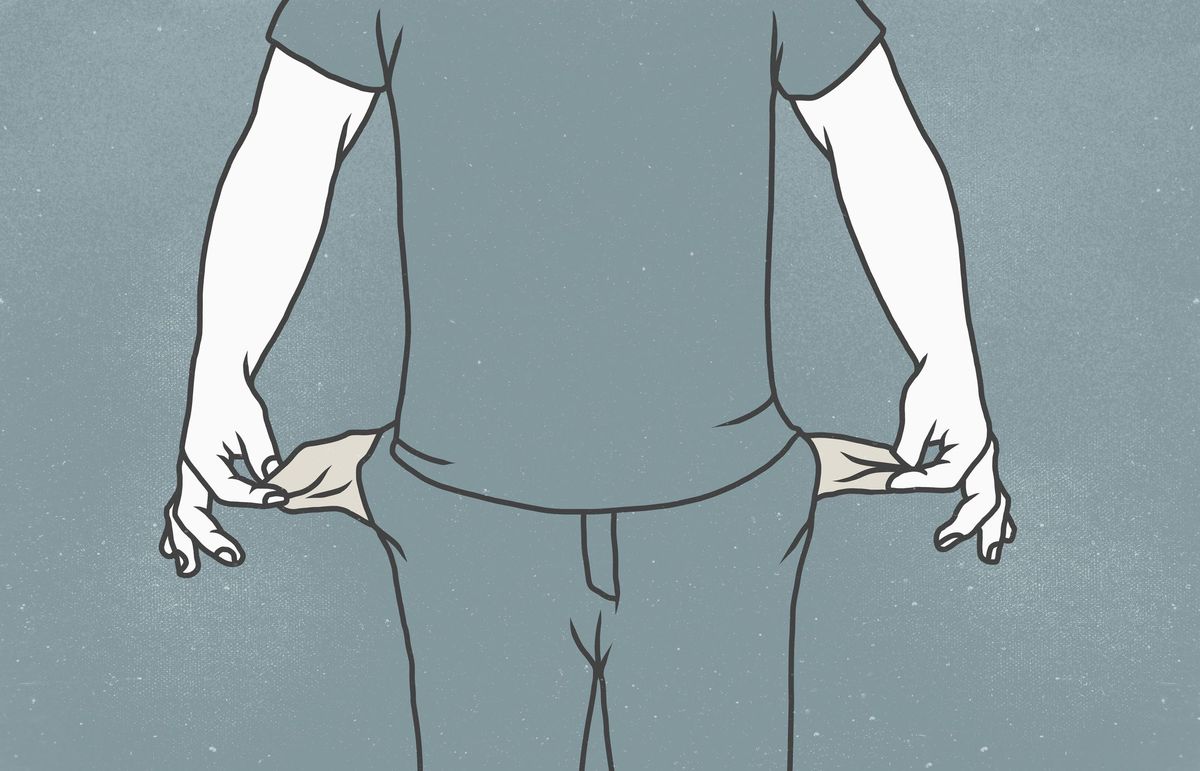Se dolda filer i Windows 7, XP eller Vista

Det finns virus som tar bort dolda filalternativ i mappinställningar. På så sätt kan du inte visa dem. Gör så här för att återställa de här alternativen:
Problemlösning 1
- Ange menyn initiering och ...
- I Windows 7 och Vista
skriva regedit i fältet nedan och tryck på Intro på ditt tangentbord. Bekräfta meddelandet. - I Windows XP
Klicka till höger om Kör, skriv regedit och tryck på Intro.
- I Windows 7 och Vista
- Du kommer åt Windows-registret. Du kommer att behöva byta saker i honom. Skapa först en kopia av dig själv om något går fel:
- Att vara i registret klickar på arkiv -> Export.
- Välj den mapp där du vill spara kopian och ge den ett namn (Kopia av posten, till exempel).
- Kontrollera att alternativet är valt nedan allt.
- tryck spara.
- Du återgår till registret fönster. Du ser att det har flera mappar. Inuti finns det andra undermappar. För att skriva in dem måste du dubbelklicka på motsvarande.
- Se detta sätt till mappen:
HKEY_LOCAL_MACHINE \ SOFTWARE \ Microsoft \ Windows \ CurrentVersion \ Explorer \ Advanced \ Folder \ Hidden - Se till höger om en "nyckel" i posten som den som finns i den här bilden. Om det inte visas:
- Högerklicka på en tom del (vit) till höger. Välj ny. Och inuti, Kedjevärde (eller Alfanumeriskt värde i Windows XP och Vista).
- skriva Typ som namn och tryck Intro.
- Dubbelklicka på namnet (Typ).
- skriva grupp i informationsfältet för värdet av det nya fönstret och tryck på acceptera.
- Stäng Windows-registret.
- Ange mappalternativen som jag förklarar i Tab 1. Försök igen att visa filerna.
Reparera registret

Ibland tar virus bara bort alternativet att visa dolda filer. Eller gör det inte att fungera även om det visas i mappalternativen.
Problemlösning 2
- Ange Windows-registret som jag förklarade i steg 1 i Tab 2.
- Gå till registermappen:
HKEY_LOCAL_MACHINE \ SOFTWARE \ Microsoft \ Windows \ CurrentVersion \ Explorer \ Advanced \ Folder \ Hidden \ SHOWALL
- Sök på höger sida för en nyckel med namnet CheckedValue, typ REG_SZ (som den i bilden).
Om du hittar den nyckeln klickar du på den med höger knapp och trycker på ta bort. Bekräfta varningen och gå till nästa steg.
Om nyckeln inte läses ... - Skapa en ny nyckel:
- Klicka med höger knapp på en vit del till höger. Välj ny och inuti, Värdet av DWORD.
- skriva CheckedValue som namn och tryck Intro.
- Dubbelklicka på namnet (CheckedValue).
- Skriv 1 i värdeinformationsfältet och tryck på acceptera.
- Stäng Windows-registret.
- Öppnar mappalternativen (Tab 1). Aktivera alternativet att visa filer och se om det fungerar.
Använd Attrib-kommandot

Det här är det manuella sättet att visa filer. Använd kommandot Atrrib i Windows-kommandokonsolen (MS-DOS). Det används lite annorlunda beroende på om det är en USB eller mappar / filer på hårddisken. Därför separerar jag båda fallen ...
FALL 1: Manuell kommando för att visa filer från en USB
- Anslut USB.
- Öppna menyn initiering och ...
- I Windows 7 och Vista
Klicka till höger om utrustning.- I Windows XP
Klicka till höger Min dator- Hitta drivbrevet som tilldelats USB. Normalt är det F: eller G: och det verkar som en flyttbar disk.
- Ange MS-DOS-konsolen:
Start -> Alla program -> Tillbehör -> System symbol- Ange USB-enhetens brev (det du såg i steg 3) och tryck på Intro (se bilden ovan till vänster)
- skriver:
attrib -r-s-h *. * / s / d
(tryck Intro igen)- Vänta på att skrivbrevet ska visas. Det kan ta längre tid om USB innehåller många filer eller mappar.
- skriva exit och tryck på Intro att lämna MS-DOS.
- Om det inte ens fungerar det, försök att reparera Windows (endast Windows 7).
Viruset kommer att förbli aktivt även om du redan kan se USB-filerna. För att bli av med honom:
- Anslut USB och gör en komplett skanning med ett antivirusprogram. Microsoft Security Essentials är ett gratis alternativ.
- Kopiera dina USB-saker till hårddisken.
- Formatera USB.
FALL 2: Att se filerna på hårddisken
- öppet:
Start -> Alla program -> Tillbehör -> System symbol - Inuti MS-DOS-konsolen går du till mappen som innehåller filen eller mappen du vill visa.
Använd kommandot dir (e Intro) för att se undermapparna i varje mapp. Och kommandot CD [undermappsnamn] (e Intro) för att komma in i dem.
OBS!
Kommandon i bilden längst upp till höger visar alla mappar och dolda filer i Mina dokument. - skriver:
attrib -r-s-h *. * / s / d
(och tryck på Intro) - Stäng med exit och Intro MS-DOS-konsolen.